Aplikaciju Snapseed smo već nekoliko puta pominjali. Odlična je jer se lako koristi, a sadrži sve što vam treba za obradu slika. Upoznajemo vas sa nekoliko zanimljivih funkcionalnosti, ali imajte u vidu da to nije sve što aplikacija nudi. Najbolje je da sami eksperimentišete.
1) Filteri
Čim otvorite sliku ukazaće se tri taba Izgleda, Alatke i Izvezi. Prvi tab sadrži nekoliko različitih filtera, ali to nije sve. Ostale možete naći u drugom tabu Alatke u različitim opcijama.
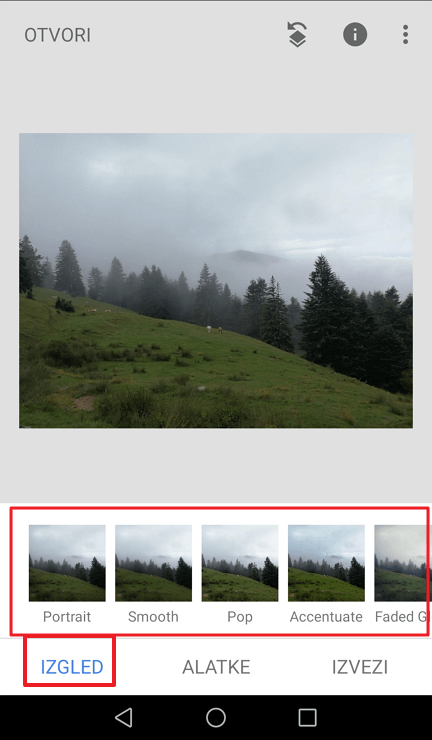
Stavka Izvezi služi za snimanje svih promena. Nju obavezno odaberite kad završite sa sređivanjem slike.
2) Rotiranje, širenje i opsecanje fotografije
Fotografiju možete da rotirate, proširite ili skratite ako odaberete odgovarajuću stavku iz Alatki. Interesantna je i stavka za menjanje perspektive, kada možete da menjate ugao posmatranja slike. Kada sliku proširujete algoritam koristi ostale delove slike kako bi popunio one koje dodajete. Nije uvek najtačniji, ali je vrlo dobar.
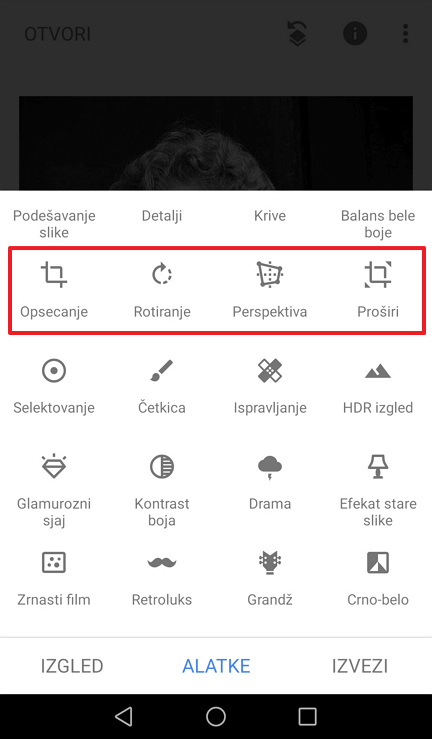
Pogledajte kako izgleda proširenje slike.
3) Uklonite objekat sa slike
Interesantna funkcionalnost je uklanjanje nečega sa slike. Objekat se ukloni pa se njegovo mesto na fotografiji popuni ostalim elementima sa fotografije. Najbolje radi onda kada je taj objekat izolovan i okružen jednoobraznim elementima. Odaberete stavku Ispravljanje (Healing), pa onda prstima ofarbate objekat koji želite da izbrišete i aplikacija će ga sama skloniti.
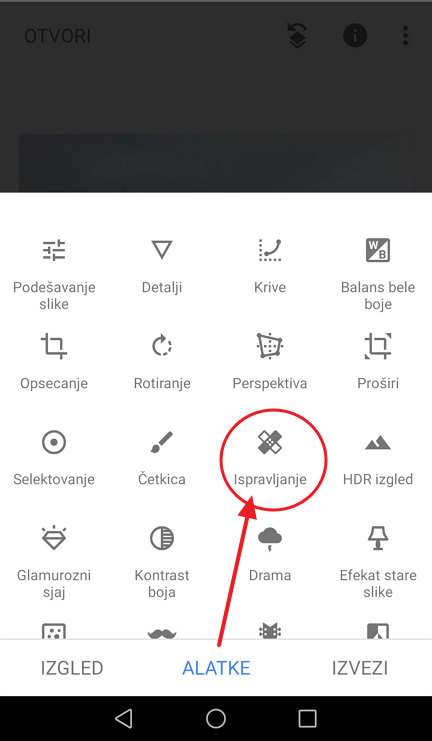
Kao na primer, na donjem primeru kada uklanjamo brod sa reke. Brod će biti obrisan, a popuniće se plavom bojom.
4) Efekat stare slike
Ima nekoliko filtera koji daju efekat nostalgije na slici. Odaberite filtere za crno belu fotografiju, vinjetu, zrnaste slike, retroluks itd.
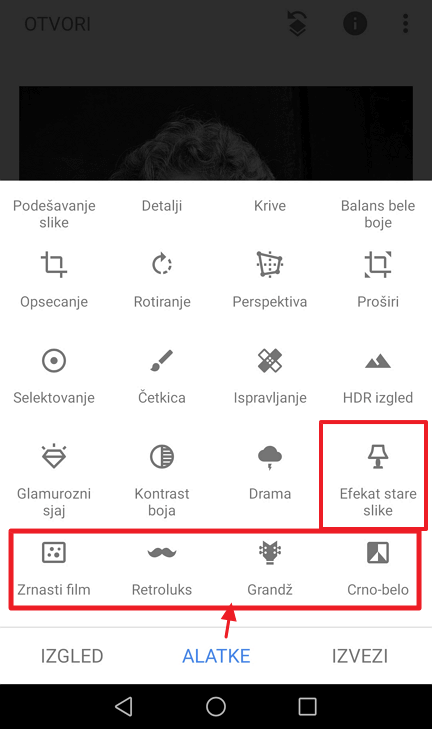
Kada odaberete neki filtere u gornjem delu ekrana se nalazi njegov intenzitet. Menjate ga prevlačenjem prsta levo desno po ekranu.
5) Sjajni efekat
Slike možete da učinite glamuroznijim pomoću efekta sjajne slike, hdr efekat i ostalih.
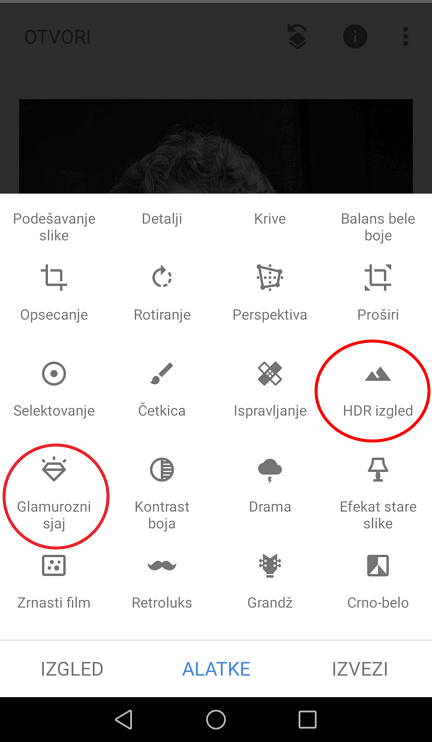
6) Ispeglajte bore na licu
I još jedna interesantna funkcionalnost je ulepšavanje lica. Između ostalog možete da ga izravnate.
Odaberete opciju Portret. Ona će automatski detektovati lice na slici.
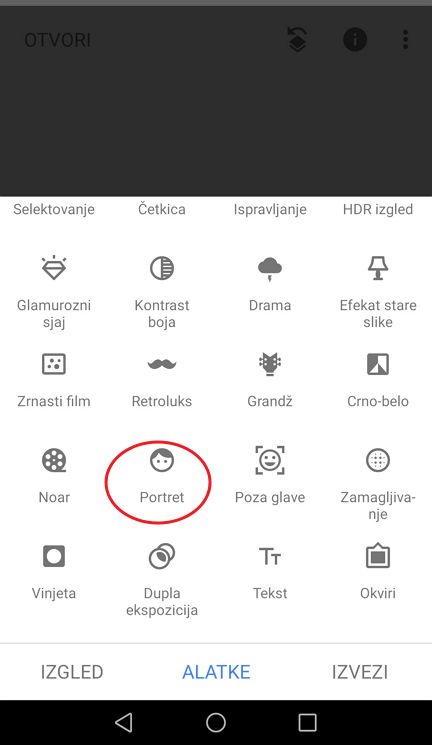
Potom odaberete efekat Glatka koža.
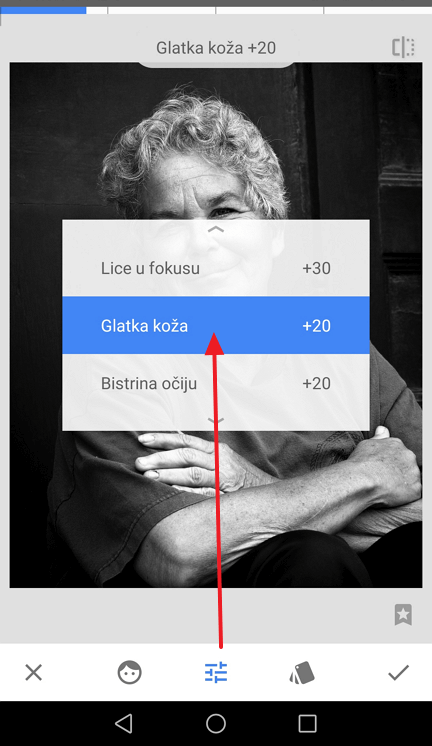
I onda podesite njegov intenzitet u gornjem delu ekrana prevlačenjem prsta.
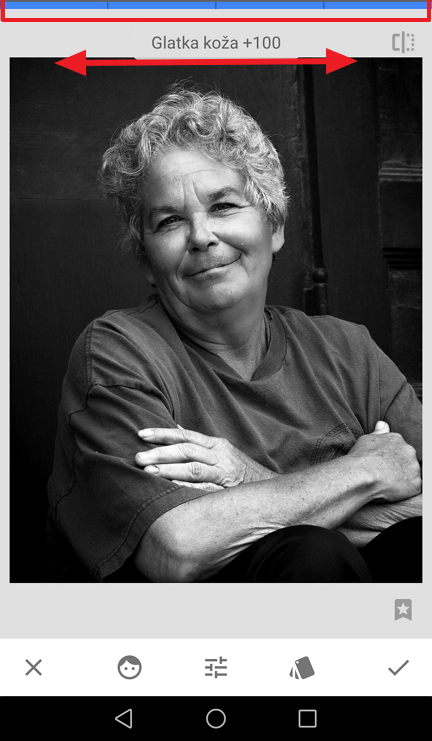
Vidite kako to izgleda uživo.
Kada završite sa radom u aplikaciji ne zaboravite da odaberete Izvezi i sačuvate sve promene. U suprotnom ćete sve morati ponovo.